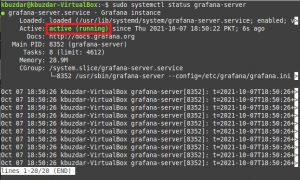Как установить Grafana на Linux Mint 20
Введение:
Grafana — это кроссплатформенный инструмент визуальной аналитики, который можно очень удобно установить в любой операционной системе по вашему выбору. Этот инструмент способен создавать чрезвычайно увлекательные диаграммы и графики для анализа данных. Эта статья объяснит вам процесс установки Grafana в системе Linux Mint 20.
Процедура установки Grafana на Linux Mint 20:
Для установки Grafana на компьютер с Linux Mint 20 вам необходимо выполнить следующие шаги:
Шаг 1: Обновление системы:
Во-первых, вам нужно обновить вашу систему с помощью команды, показанной ниже:
$ sudo apt update
Шаг 2: Установка некоторых необходимых пакетов:
Теперь вам нужно установить некоторые необходимые пакеты с помощью следующей команды:
$ sudo apt install apt-transport-https software-properties-common wget
Шаг 3: Импорт ключа GPG для Grafana:
После этого вам нужно импортировать ключ GPG для Grafana, выполнив команду, показанную ниже:
$ wget –qO- https://packages.grafana.com/gpg.key | sudo apt-key add –
Ответ «ОК» на выходе будет означать успешное выполнение этой команды.
Шаг 4: Проверка успешности импорта GPG-ключа для Grafana:
Вы также можете подтвердить, успешно ли импортирован ключ GPG для Grafana, выполнив следующую команду:
$ echo “deb https://packages.grafana.com/oss/deb stable main” | sudo tee –a /etc/apt/sources.list.d/grafana.list
Результат, показанный на изображении ниже, указывает на успешный импорт ключа Grafana GPG.
Шаг 5. Повторное обновление системы:
Теперь вам нужно снова обновить систему с помощью следующей команды:
$ sudo apt update
Шаг 6: Установка Grafana на Linux Mint 20:
После этого вам необходимо установить Grafana в вашей системе с помощью команды, показанной ниже:
$ sudo apt install grafana
Шаг 7: Перезагрузка системного демона:
Теперь вам нужно перезагрузить демон вашей системы с помощью следующей команды:
$ sudo systemctl daemon-reload
Шаг 8: Включение сервера Grafana:
После этого вам нужно включить сервер Grafana с помощью команды, показанной ниже:
$ sudo systemctl enable grafana-server
Шаг 9: Запуск сервера Grafana:
Наконец, после включения сервера Grafana вам необходимо запустить его, выполнив следующую команду:
$ sudo systemctl start grafana-server
Шаг 10: Проверка состояния сервера Grafana:
Вы можете проверить, работает ли сервер Grafana активно или нет, выполнив команду, показанную ниже:
$ sudo systemctl status grafana-server
На следующем изображении показано, что сервер Grafana активно работает в нашей системе Linux Mint 20.
Удаление Grafana из Linux Mint 20:
Если вы хотите удалить сервер Grafana из своей системы, вы можете выполнить команду, показанную ниже:
$ sudo apt-get purge --autoremove grafana
Вывод:
В этой статье объясняется процедура, с помощью которой вы можете легко установить Grafana в системе Linux Mint 20. Этот процесс может показаться немного длительным, но как только вы выполните все эти шаги, вы сразу поймете, насколько просто установить Grafana в системе Linux Mint 20.